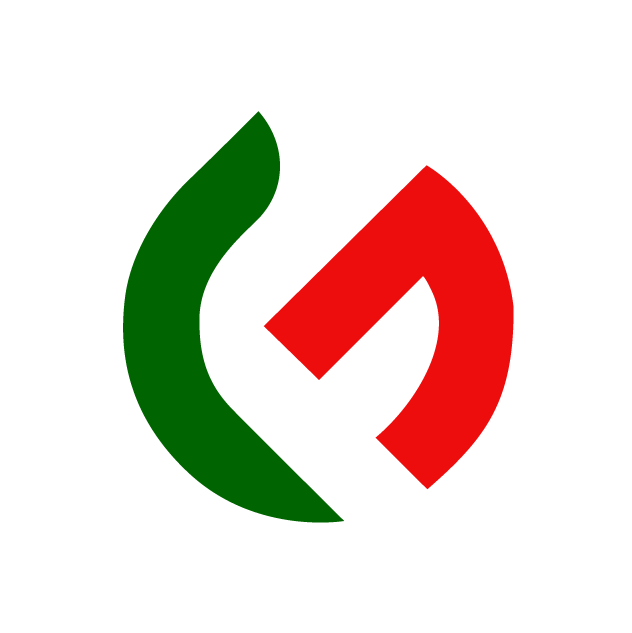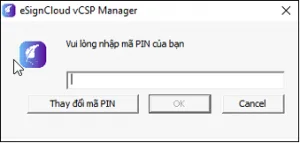Mục lục
- 1 Hướng dẫn kết nối CKS trên Cổng thông tin doanh nghiệp quốc gia
- 1.1 🚀 Tại sao cần kết nối CKS trên Cổng thông tin doanh nghiệp quốc gia?
- 1.2 📌 Lưu ý quan trọng trước khi kết nối CKS trên Cổng thông tin doanh nghiệp quốc gia
- 1.3 🔥 Hướng dẫn kết nối CKS trên Cổng thông tin doanh nghiệp quốc gia
- 1.4 🎯 Tóm tắt quá trình kết nối CKS trên Cổng thông tin doanh nghiệp quốc gia
Hướng dẫn kết nối CKS trên Cổng thông tin doanh nghiệp quốc gia
🚀 Tại sao cần kết nối CKS trên Cổng thông tin doanh nghiệp quốc gia?
Việc kết nối CKS giúp doanh nghiệp thực hiện các giao dịch điện tử một cách bảo mật và hợp pháp trên Cổng thông tin doanh nghiệp quốc gia.
💡 Lợi ích của việc kết nối CKS:
✅ Xác thực tài liệu nhanh chóng, an toàn.
✅ Hỗ trợ thực hiện các thủ tục hành chính online.
✅ Tuân thủ quy định của pháp luật về giao dịch điện tử.
📌 Lưu ý quan trọng trước khi kết nối CKS trên Cổng thông tin doanh nghiệp quốc gia
✅ Hệ điều hành: Windows XP SP3 trở lên.
✅ Trình duyệt: Internet Explorer 7+, Firefox 51.01- hoặc Chrome/Cốc Cốc/Microsoft Edge.
✅ Phần mềm hỗ trợ: Java phiên bản mới nhất.
✅ Thiết bị: Đảm bảo cắm USB Token vào máy tính.
🔥 Hướng dẫn kết nối CKS trên Cổng thông tin doanh nghiệp quốc gia
🏷️ Trường hợp 1: Đã có tài khoản
🔹 Bước 1: Kiểm tra cấu hình Java tại https://dangkyquamang.dkkd.gov.vn. Nếu chưa có, cần cài đặt lại.
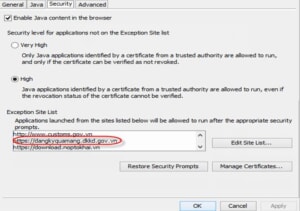
🔹 Bước 2: Đăng nhập tài khoản.
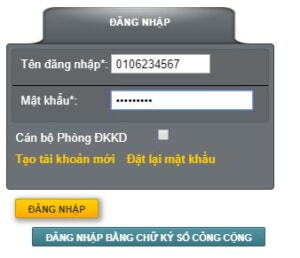
🔹 Bước 3: Vào “Quản lý thông tin cá nhân” → Chọn “Thay đổi thông tin”.
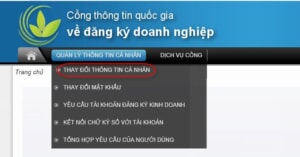
🔹 Bước 4: Nhấn “Tải” để tải lên chữ ký số công cộng.
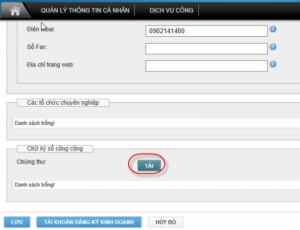
🔹 Bước 5: Khi bảng Java hiện lên, tích chọn “I accept…” và nhấn “Run”.
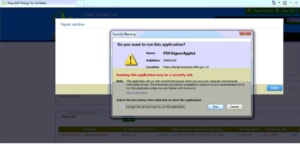
🔹 Bước 6: Nhập mã PIN token để tiến hành ký số.
🔹 Bước 7: Khi bảng Java xuất hiện lần nữa, tích chọn “I accept…” và nhấn “Run”.
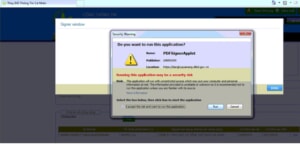
🔹 Bước 8: Chọn chứng thư số thành công, nhấn “Đóng”.
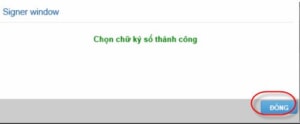
🔹 Bước 9: Nhấn “Thêm vào tài khoản” để hoàn tất kết nối.
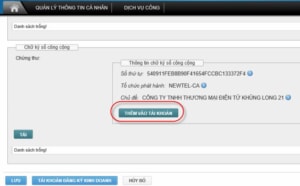
🔹 Bước 10: Chọn “Lưu” để kết thúc quá trình.
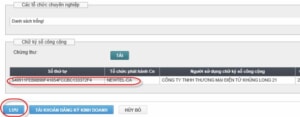
🏷️ Trường hợp 2: Đăng ký bằng tài khoản VNeID
🔹 Bước 1: Truy cập https://dangkyquamang.dkkd.gov.vn, chọn “Đăng nhập bằng VNeID”.
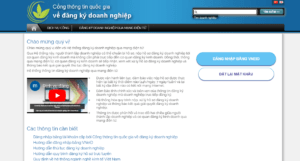
🔹 Bước 2: Chọn “Tài khoản Định danh điện tử cấp bởi Bộ Công an” và làm theo hướng dẫn.
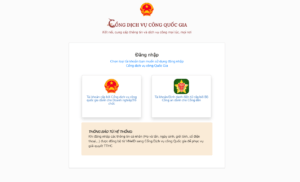
🔹 Bước 3: Sử dụng trình duyệt Internet Explorer để cài đặt Java 8 và thiết lập cấu hình Java.
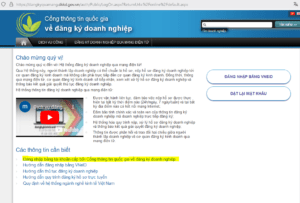
🔹 Bước 4: Đăng nhập vào tài khoản trên Cổng thông tin doanh nghiệp quốc gia.
🔹 Bước 5: Tiếp tục kết nối CKS trên Cổng thông tin doanh nghiệp quốc gia theo các bước tương tự trường hợp 1.
📌 Lưu ý: Để tránh lỗi trong quá trình kết nối, cần đảm bảo trình duyệt và Java được cài đặt đầy đủ.
🎯 Tóm tắt quá trình kết nối CKS trên Cổng thông tin doanh nghiệp quốc gia
✅ Đăng nhập tài khoản doanh nghiệp.
✅ Cấu hình Java và đảm bảo trình duyệt hỗ trợ.
✅ Tải lên chứng thư số, nhập mã PIN Token.
✅ Xác nhận và lưu thông tin để hoàn tất kết nối.
📞 Cần hỗ trợ thêm? Liên hệ ngay để được hướng dẫn chi tiết!